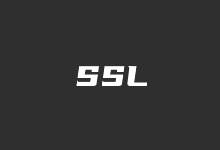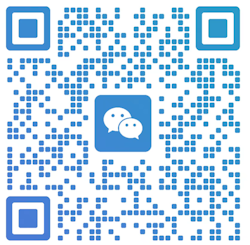一般情况下,我们选择和使用Linux VPS主机的时候系统都是自带常规的系统可以选择安装的,其中有包括Debian、CentOS、Ubuntu,或者也有VPS商家可以安装Windows系统镜像包,如果我们有需要安装直接reinstall即可安装。但是,有些系统自带的镜像包可能不够好,比如这次遇到的问题是因为VPS内存比较小,安装自带系统都无法安装。
所以,在这篇文章中记录通过SolusVM面板中自带的镜像包进行挂载安装其他低版本的系统。其实有些时候,在SolusVM面板环境的VPS主机安装Windows系统也是这样的,以后笔者有时间再找一台机器可以安装Windows系统的分享,这篇文章中分享挂载安装低版本的Debian系统。(当前VPS才256MB内存,不适合安装Windows系统)
第一、磁盘顺序和挂载
1、磁盘顺序

这里我们需要先设置磁盘的顺序,以及挂载系统源。
2、挂载源
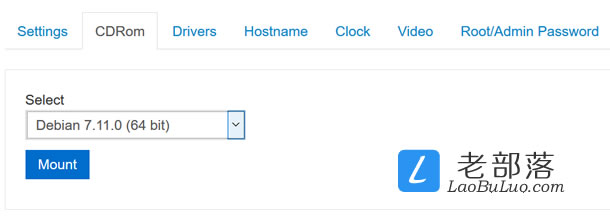
3、重启服务器
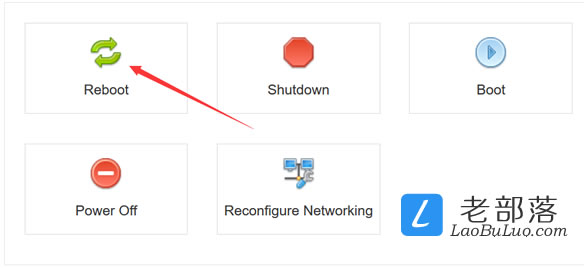
重启服务器之后,我们可以通过VNC进行在线的安装。

第二、系统安装过程
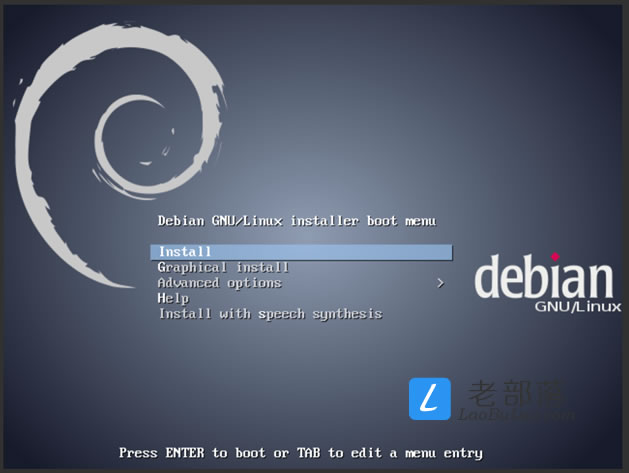
通过VNC登入之后我们可以看到上图界面,有点安装系统的感觉没有?直接Install后回车。

选择语言,这里我们可以选择简体中文,因为后面可以看到选项都是简体中文介绍,看着明白一些。
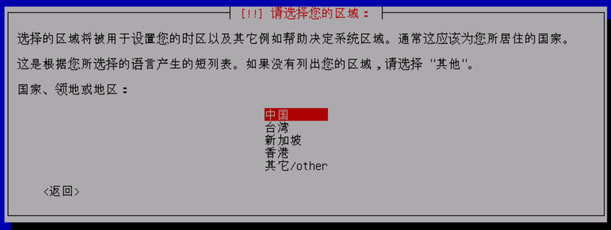
选择我们的区域。以及选择键盘标准。

这里我们还需要设置主机名。

再配置一个计算器域名,这个都可以随意的。
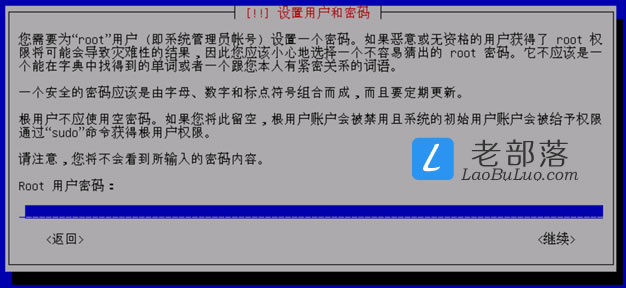
然后设置ROOT密码。然后我们需要对磁盘进行分区。

这里以整个磁盘进行分区,我们可以对磁盘大的话进行其他分区。
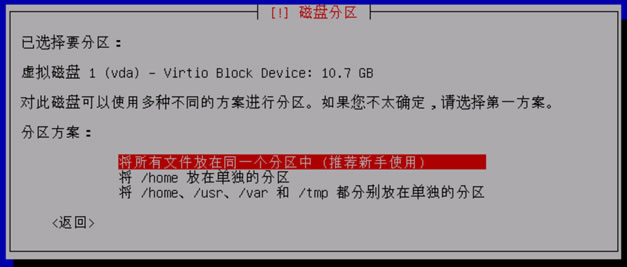
这里我将所有文件都放到一个分区里。

结束之后我们需要设置镜像源。
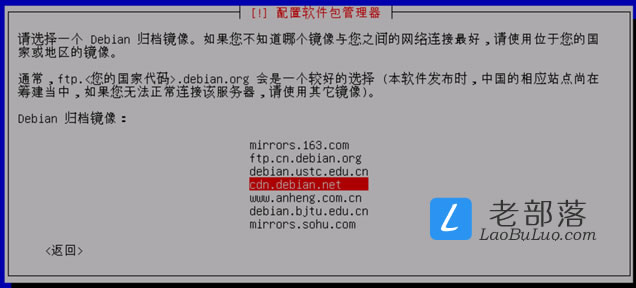
然后继续等待安装。
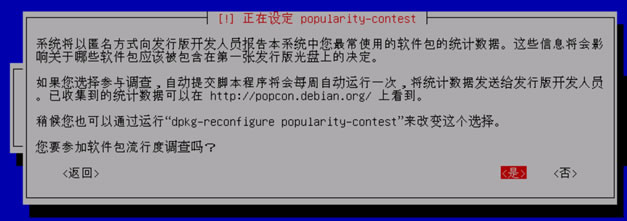
问是不是要参与调查,选否。

软件选择器,这里我们标准工具和SSH是需要选择的,要不等会你无法登入SSH,其他可以不选择。然后等待安装,需要等待一会。

这个等的时间长了。
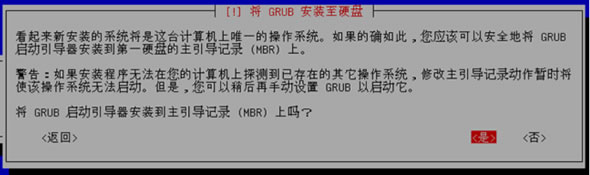
这里需要安装GRUB。然后我们重启。
第三、恢复初始化设置
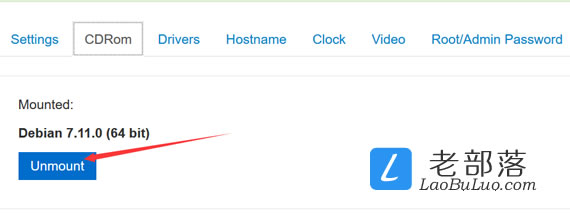
我们需要将挂载去掉,以及将磁盘顺序重新设置成硬盘优先。然后我们再重启服务器。
总结,这样安装之后可以使得之前因为内存小无法使用系统内置的系统包的,现在降低版本手动安装之后是可以使用的。

 老部落
老部落